Một hiệu ứng phổ biến để bắt chước khi chỉnh sửa video là hiệu ứng trục trặc. Bạn có thể sử dụng hiệu ứng thân thiện với người mới bắt đầu này theo nhiều cách khác nhau trong dự án, chẳng hạn như công cụ kể chuyện, hiệu ứng nghệ thuật hoặc chuyển tiếp. Đây cũng là một trong những hiệu ứng thú vị hơn để tạo vì bạn có thể thử nghiệm rất nhiều cách nhìn của trục trặc.
Dưới đây chúng tôi đã phác thảo phương pháp từng bước cơ bản để tạo hiệu ứng trục trặc trong Adobe Premiere Pro mà bạn có thể sử dụng cho hầu hết mọi dự án. Tuy nhiên, vui lòng lấy hướng dẫn này làm cơ sở và thử nghiệm nó để đạt được giao diện mà bạn mong muốn. Trong bài viết này, bạn cũng sẽ tìm thấy một số cách được đề xuất để nâng hiệu ứng trục trặc lên một tầm cao mới.
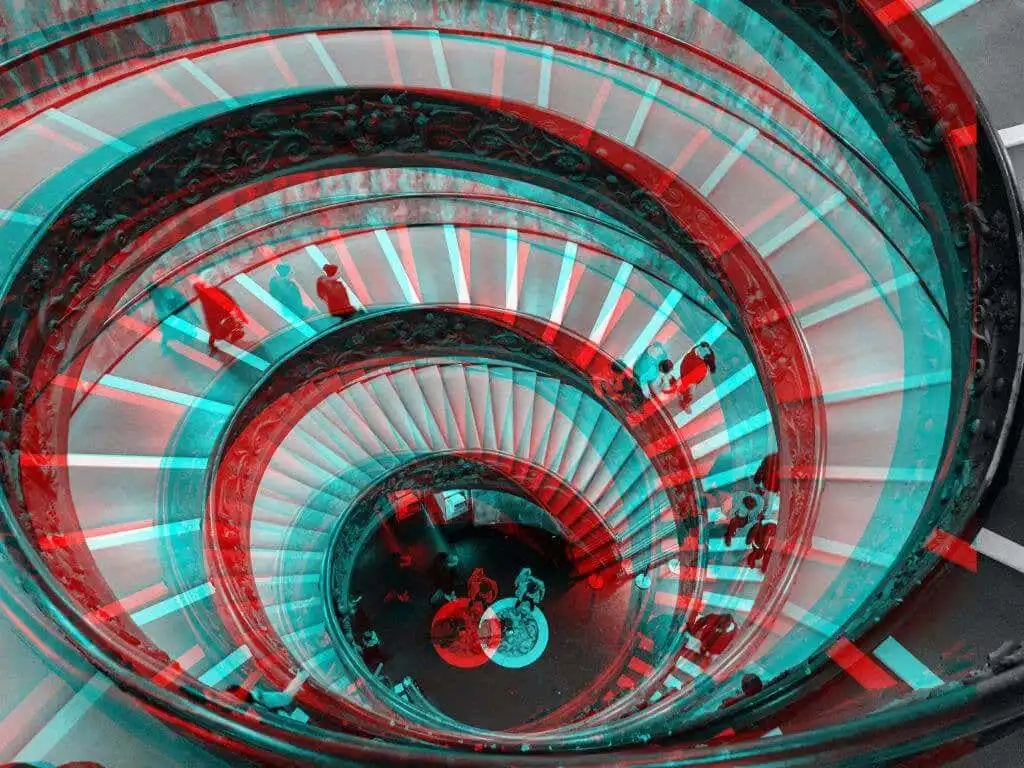
Nội dung bài viết
Cách tạo hiệu ứng trục trặc
Nhiều người tạo ra những hiệu ứng này bằng After Effects hoặc plugins. Tuy nhiên, hoàn toàn có thể tạo hiệu ứng trục trặc ấn tượng bằng Premiere. Thực hiện theo các bước sau để tạo hiệu ứng trục trặc cơ bản.
- Đặt clip bạn muốn sử dụng làm hiệu ứng vào dòng thời gian.
- Để làm cho cảnh quay bị cắt rời, hãy chia clip tại điểm bạn muốn bắt đầu xảy ra trục trặc, sau đó trải rộng chúng ra một chút, như trong ảnh chụp màn hình bên dưới.


- Bây giờ, nhấp chuột phải để chọn và sao chép tất cả các clip được chia nhỏ, sau đó dán chúng vào dòng thời gian V2 phía trên các clip gốc của bạn để tạo một lớp trùng lặp.


- Chọn một trong các clip trùng lặp và đi tới Điều khiển hiệu ứng bảng điều khiển. Đi đến Độ mờ giá trị và đặt nó thành 50%. Sau đó, dưới sự Cử động thả xuống, thay đổi Chức vụ giá trị sao cho clip trùng lặp lớp phủ hơi lệch so với bản gốc. Thực hiện bước này với các bản sao còn lại. Bạn sẽ muốn thay đổi vị trí và có thể cả giá trị tỷ lệ để tạo ra sự đa dạng trong trục trặc. Bạn cũng có thể chơi với Chế độ hòa trộn để có được diện mạo khác nhau.

Điều này là đủ cho một hiệu ứng trục trặc cơ bản. Tuy nhiên, bạn có thể thực hiện nhiều tùy chỉnh hơn nữa để đưa nó lên cấp độ tiếp theo.
Tùy chỉnh hiệu ứng trục trặc của bạn
Bạn có thể làm cho hiệu ứng trục trặc của mình trông thực tế hơn nữa bằng một số hiệu ứng bạn có thể thêm vào Premiere. Bạn có thể thử nghiệm những hiệu ứng này để làm cho hiệu ứng trục trặc trông giống như bạn muốn, tùy thuộc vào kiểu dáng mà bạn đang cố gắng đạt được.
Hiệu ứng RGB
Để có được hiệu ứng nghệ thuật trục trặc đẹp mắt, bạn sẽ muốn thử nghiệm một chút với giá trị RGB của các video clip trùng lặp. Điều này có thể mang lại cho bạn nhiều hiệu ứng máy ảnh hoặc VHS bị trục trặc hơn. Đây là cách thực hiện việc này bằng hiệu ứng Số học.
- Đi tới bảng Hiệu ứng, tìm kiếm Môn số học hiệu ứng, hoặc đi đến Hiệu ứng video > Lỗi thời > Số học.
- Áp dụng nó cho các clip bạn đã sao chép từ video gốc.
- Đi đến Điều khiển hiệu ứng bảng điều khiển và dưới Môn số học, thay đổi giá trị của một trong các kênh màu để đạt được hiệu ứng trục trặc RGB. Ngoài ra, hãy thay đổi Nhà điều hành thả xuống Sự khác biệt. Điều này thay đổi tùy chọn hòa trộn để có được cái nhìn rõ ràng hơn.

Việc thay đổi giá trị Đỏ sẽ ảnh hưởng đến độ bão hòa của màu, mang lại cho bạn hiệu ứng trục trặc điển hình. Tuy nhiên, hãy thử trải nghiệm với các màu khác để có được diện mạo khác biệt. Bạn cũng có thể thử nghiệm với các hoạt ảnh khung hình chính để làm cho hiệu ứng RGB được cắt bớt để thêm vào hiệu ứng trục trặc tổng thể của bạn.
Hiệu ứng cong vênh sóng
Một cách hay khác để làm cho cảnh quay của bạn trông rối mắt là hiệu ứng biến dạng Wave Warp. Thao tác này sẽ phân đoạn video theo dạng sóng giống như hiệu ứng đường quét VHS, mặc dù bạn có thể dễ dàng làm cho video trông giống trục trặc hơn bằng cách sử dụng Điều khiển hiệu ứng.
- Trước tiên, bạn sẽ muốn thêm lớp điều chỉnh để áp dụng hiệu ứng sóng cho cả clip gốc và clip trùng lặp. Đi tới góc dưới bên phải của bảng Project và chọn Mục mới > Lớp điều chỉnh. Tiếp theo, kéo lớp đã tạo từ bảng Project vào dòng thời gian V3 phía trên các clip đã cắt.

- Đi đến Các hiệu ứng bảng điều khiển và đi đến Hiệu ứng video > Làm biến dạng > Làm cong sóng. Kéo nó vào lớp điều chỉnh của bạn.

- Bây giờ đi vào Điều khiển hiệu ứng bảng điều khiển và mở Sóng cong vênh thả xuống. Tại đây bạn có thể thử nghiệm hiệu ứng cho đến khi nó trông giống như bạn muốn. Để đạt được hiệu ứng rối mắt thực sự, hãy thử Quảng trường tùy chọn trong Loại sóng thả xuống.

- Bạn cũng có thể chơi với Độ rộng sóng để thay đổi khoảng cách giữa mỗi sóng và Tốc độ sóng để xác định tốc độ di chuyển của sóng. Bạn cũng có thể muốn thử sử dụng các khung hình chính để tạo hiệu ứng cho đường cong sóng sao cho các thuộc tính khác nhau thay đổi, khiến nó trông giống trục trặc hơn.
Bằng cách sử dụng các tùy chọn trên, bạn có thể có được giao diện độc đáo cho trục trặc phù hợp với video của mình.
Tạo một video thú vị với hiệu ứng trục trặc
Hiệu ứng trục trặc đã trở nên phổ biến trên các video YouTube và TikTok để khiến chúng trở nên thú vị hơn về mặt hình ảnh. Nó cũng có thể được sử dụng một cách hiệu quả như một kỹ thuật kể chuyện để tạo hiệu ứng khi máy ảnh hoặc các thiết bị khác bị trục trặc.
Mặc dù việc tạo hiệu ứng trục trặc lúc đầu có thể không rõ ràng trong Premiere, vì không có hiệu ứng đơn giản nào bạn có thể áp dụng để tạo hiệu ứng, nhưng vẫn không quá khó nếu bạn thử nghiệm với một số hiệu ứng tồn tại.
Bạn sẽ sử dụng hiệu ứng trục trặc ở đâu trong dự án video của mình? Hãy cho chúng tôi biết dưới đây.

